番茄todo免费版是一种时间管理工具,可以有效地节省拖延时间。它为成绩优异的学生设计了一种强大的封锁模式。当用户打开此模式时,他们可以在学习或做事的过程中阻止其他应用程序的干扰。打开了一个自习室专栏,在里面你可以看到专注于完成学习任务的朋友,你也可以看到你当前的排名信息;用户可以将此应用程序用作研究生考试以及其他考试的时间管理工具,也可以用作完成工作任务的时间管理手段。任何用户都可以在凭证中添加多个待办事项,例如,您可以添加每日阅读好书任务、添加跑步任务或添加每日无声阅读学习任务等。
番茄ToDo怎么用:
1、打开应用后在主界面就能够看到系统预设好的几个待办计时,用户们能够直接长按计时,点击删除按钮来将此计时删掉。
2、点击右上角的“+”号按键,能够添加一个新的待办事项,也就是计时。
3、按照自身要求来选择事件的类型与计时的种类,普通番茄钟在倒计时结束后能够休息一段时间,帮助你更好的消化学习的内容。而养习惯是设计一个每天重复的计时,让你更好的养成一个习惯。定目标是一个长期的计时,设置好开始日期和结束日期后就会开始计时。
4、倒计时支持5分钟——180分钟的计时,而正计时无需设置时长。而在更多设置中,你能够对计时进行高级设置。
5、完成所有设置点击确定保存,然后在主界面就能看到你设置好的计时了。点击右边的开始按钮就可以开始进行计时了。
6、在计时开始后用户们能够点击中间的时间来调整计时器的风格。
并且点击下方的音符按钮能够选择计时器的背景音,大多是帮助沉浸下来的白噪音。
7、点击下方的方块按钮停止本次计时,可以选择要不要将本次放弃记录在番茄钟内。
8、点击界面下方的待办集切换至“待办集”界面,用户们能够在这创建新的待办集来添加所有未完成事情的计时。同样,待办集也是长按进行删除。
9、在数据统计界面,你能够看到所有计时的完成情况与专注时间的分布。
番茄ToDo学霸模式怎么开启:
使用方法:
1、简单来说,想在番茄ToDo里开启学霸模式的话,用户们需要点击左上角的代办事项,点击开启学霸模式。
2、打开学霸模式的列表后,我们就可以通过弹窗点击右侧的按钮开启学霸模式了,非常方便快捷!
3、由于开启学霸模式之后,番茄钟就会禁止打开其他的软件,大家还可以通过“学霸模式白名单”功能勾选应用,避免误拦截的情况。
番茄todo软件功能:
1.有效地管理自己的习惯和目标,并使用目标任务设置工具快速管理这些目标。
2.直接选择一个要快速启动的任务,点击“开始”按钮,输入任务完成重点时间,完成任务。
3.设置定时背景海报,选择一个喜欢的背景海报模板进行添加。
4.水平或垂直屏幕使用定时功能,可以自由切换到水平或纵向模式查看定时。
5.直接分享或下载海报模板,并使用分享或下载工具传递海报内容。
6.自动统计用户对软件的使用情况,记录累计关注次数和持续时间等信息。
番茄todo软件特点:
1.非常详细和完善的数据统计,数据统计中心和当天的重点,所有重点和详细的任务参数。
2.提供不同的图标参数显示内容,可以了解饼图、条形图或参数详细信息等不同列的数据。
3.具有强大的定时锁定功能,可以在优秀学生模式下锁定当前页面中的手机。
4.多功能自习室,可让您在此列表中竞争集中时间或查看集中分布。
5.VIP用户有自己的特殊图标。VIP用户的昵称将显示在VIP特殊图标旁边。
6.多种计时海报模板,非常美观,非常强大,满足审美需求和不同计时观看需求。
番茄todo软件点评:
1.打开软件并转到主页。立即查看您添加的任务。
2.选择一个任务,点击开始,进入聚焦状态,立即完成任务。
3.点击加号添加任务或定时,选择定时并设置模板。
4.进入数据统计中心查看您的累计集中时间和持续时间。
5.快速点击打开优秀学生模式锁定屏幕,立即点击返回番茄时钟。
∨ 展开

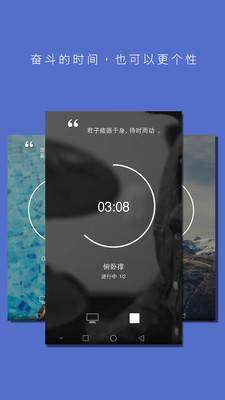
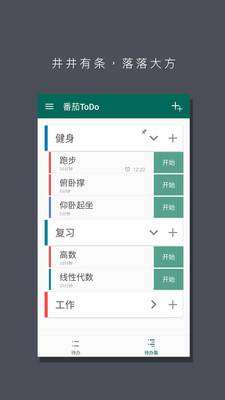
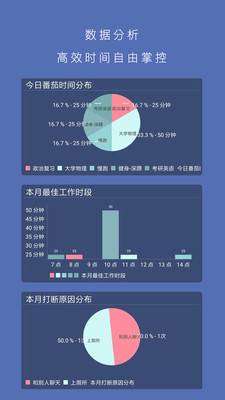
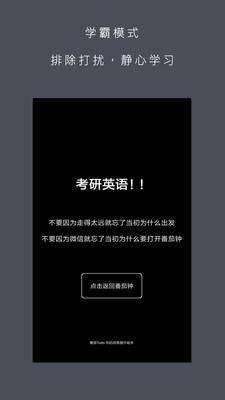
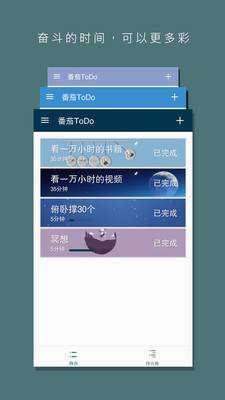

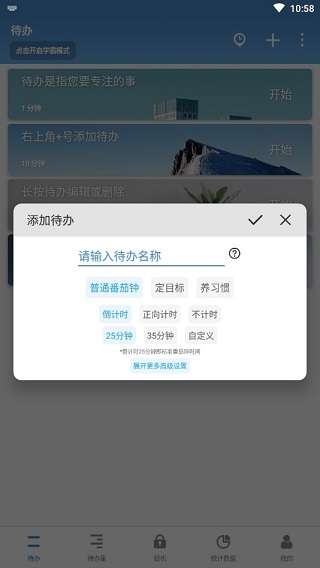
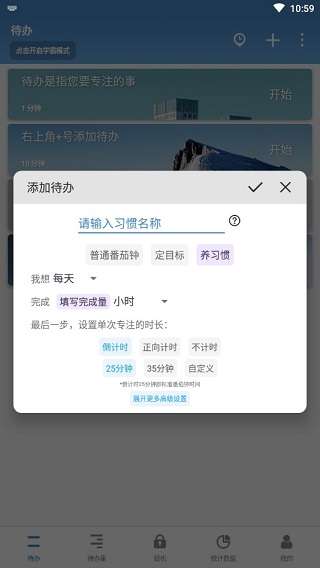
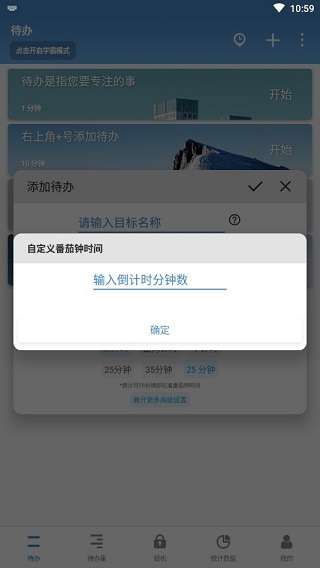
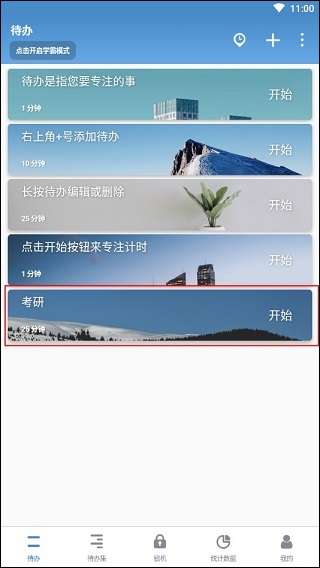
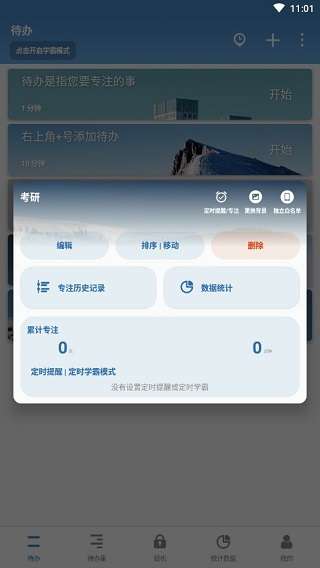
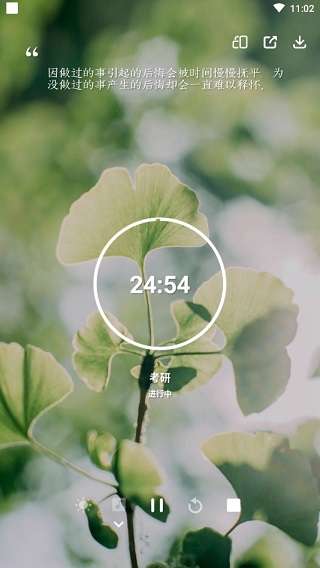
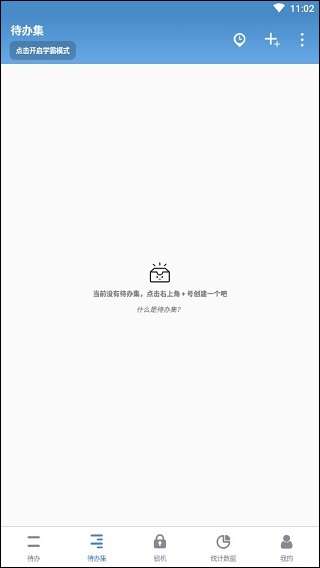
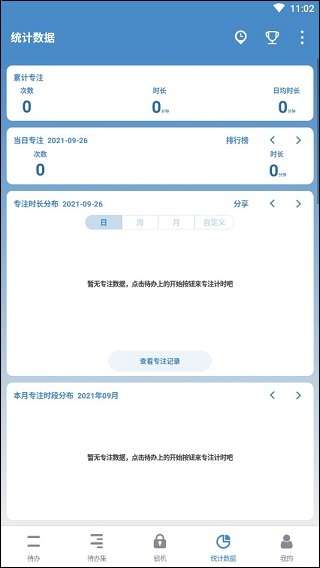
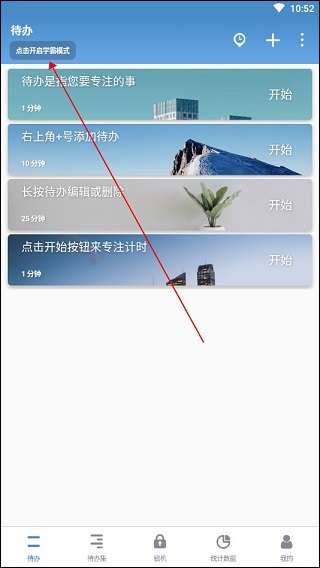
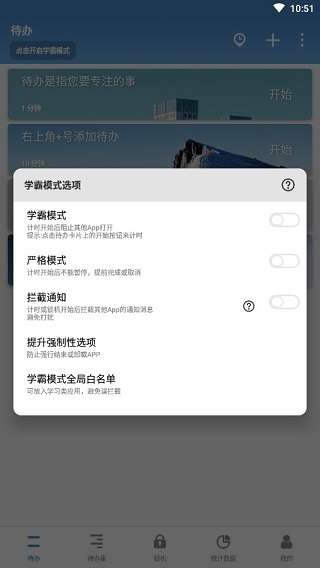
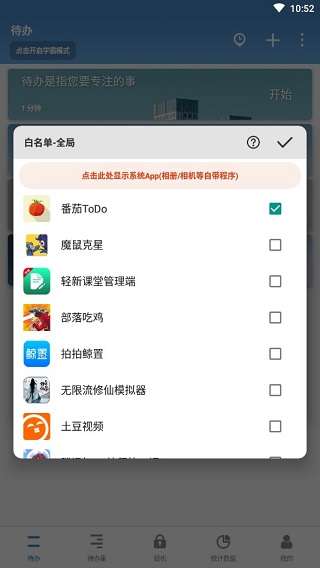
 PDF极速扫描王
PDF极速扫描王 ZOOM视频会议 官网入口
ZOOM视频会议 官网入口 播道云 2026最新版
播道云 2026最新版 任小聊 安卓手机版
任小聊 安卓手机版 ZOOM视频会议 2026最新版
ZOOM视频会议 2026最新版 WPS Office 2026最新版
WPS Office 2026最新版 播道云app 官方下载安装最新版本
播道云app 官方下载安装最新版本 Excel手机办公表格
Excel手机办公表格 工作打卡
工作打卡 云助手平台
云助手平台






 手机自习室软件大全
手机自习室软件大全 自习室学霸养成
自习室学霸养成 自律自习室
自律自习室 研招网
研招网 搭子在线
搭子在线 CoStudy 官方版
CoStudy 官方版 番茄todo 免费版
番茄todo 免费版 黑白软件库 免费下载
黑白软件库 免费下载 黑速 2026最新版
黑速 2026最新版 动码令
动码令 刀剑连点器
刀剑连点器 怪胎马戏团 2.0正版
怪胎马戏团 2.0正版 怪胎马戏团 3.0汉化版
怪胎马戏团 3.0汉化版 怪胎马戏团 2.0在线游玩
怪胎马戏团 2.0在线游玩 怪胎马戏团TheFreakCircus 游戏正版入口
怪胎马戏团TheFreakCircus 游戏正版入口